Excel如何插入超链接到sheet工作表?在Excel中插入超链接其实也是很常见的,下面小编就为大家带来了关于Excel插入超链接到sheet工作表的方法。
Excel插入超链接到sheet工作表的方法:
第一步:选中需要设置超链接的单元格,单击鼠标右键,选择【超链接】,或者使用快捷键【Ctrl K】进入超链接设置。如下图所示:
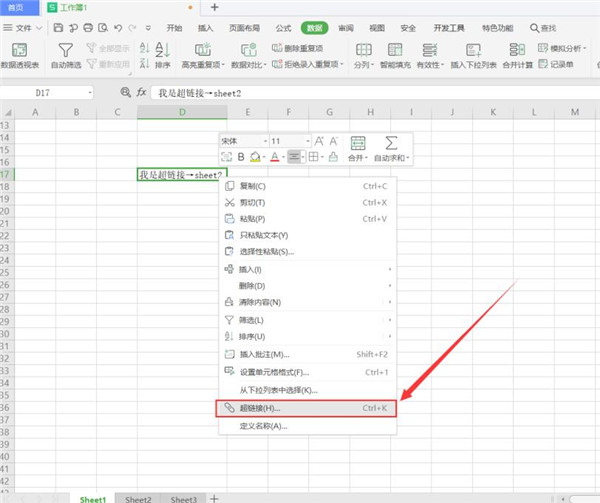
Excel表格中如何计算阶梯式工资提成?
Excel表格中如何计算阶梯式工资提成?最近有很多小伙伴向小编咨询Excel表格办公时,如何计算阶梯式工资提成,今天小编就为大家解决这一问题
第二步:将“链接到的位置”设置为【本文档中的位置】→【sheet2】,单击下方【确定】。如下图所示:
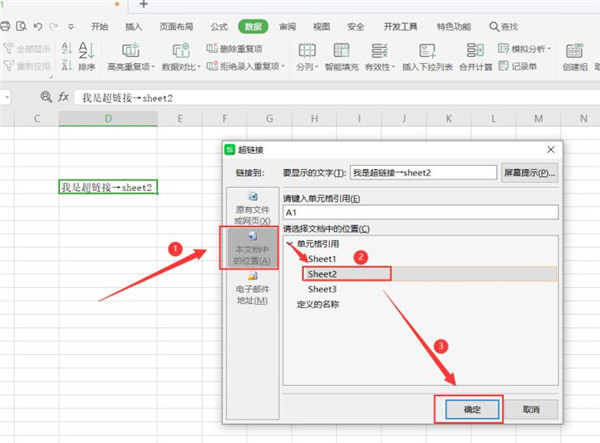
第三步:设置好后单元格中文字变为蓝色下划线字体,单击单元格,就转到sheet2工作表啦。如下图所示:

以上就是小编给大家带来的Excel插入超链接到sheet工作表的方法,更多精彩内容请关注脚本之家网站。
Excel如何分类打印?
Excel是非常好用的办公软件,在使用中如何分类打印呢,下面给大家带来详细的操作步骤,一起看看吧






